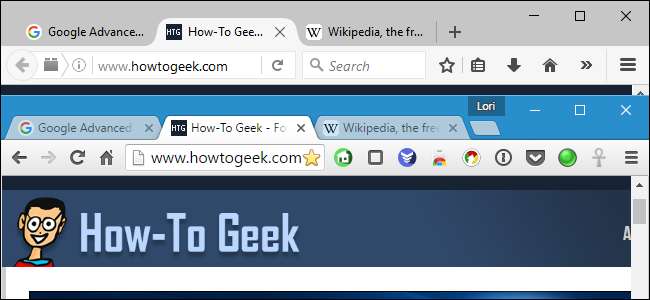
Haben Sie immer viele Registerkarten in Ihrem Browser geöffnet? Wenn Ihr Browser bei Ihnen abgestürzt ist oder Sie diese Registerkarten beim nächsten Start Ihres Computers nur geöffnet lassen möchten, geraten Sie nicht in Panik. Es gibt eine Lösung.
Wir zeigen Ihnen, wie jeder der fünf Hauptbrowser beim Öffnen des Browsers alle Registerkarten Ihrer letzten Browsersitzung öffnet, sodass Sie immer dort weitermachen, wo Sie aufgehört haben.
Chrom
Um Registerkarten, die beim letzten Öffnen von Chrome geöffnet waren, automatisch wieder zu öffnen, klicken Sie auf die Chrome-Menüschaltfläche (drei horizontale Balken) und wählen Sie "Einstellungen".
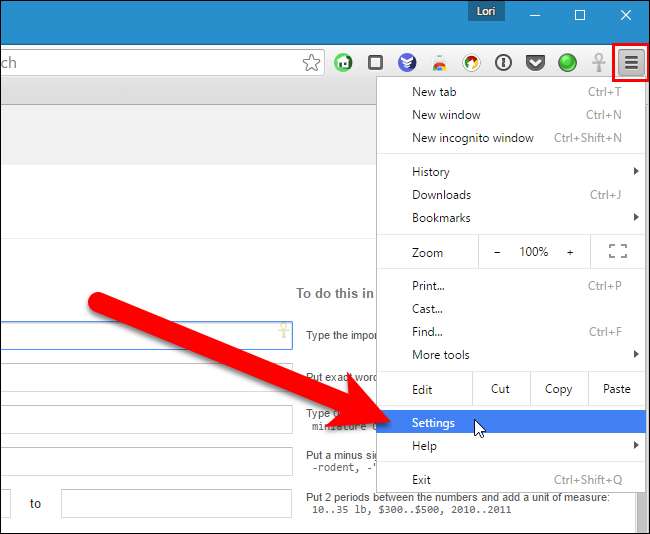
Der Bildschirm "Einstellungen" wird auf einer neuen Registerkarte geöffnet, sofern Sie dies nicht ausgewählt haben Öffnen Sie die Chrome-Einstellungen in einem separaten Fenster . Wählen Sie im Abschnitt Beim Start die Option "Weiter, wo Sie aufgehört haben".
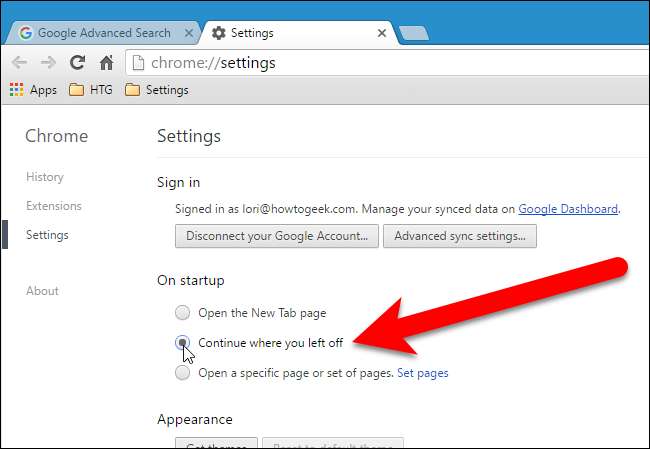
Änderungen an den Einstellungen werden automatisch gespeichert. Um die Registerkarte Einstellungen zu schließen, klicken Sie auf das „X“ auf der rechten Seite der Registerkarte oder drücken Sie Strg + W auf Ihrer Tastatur.
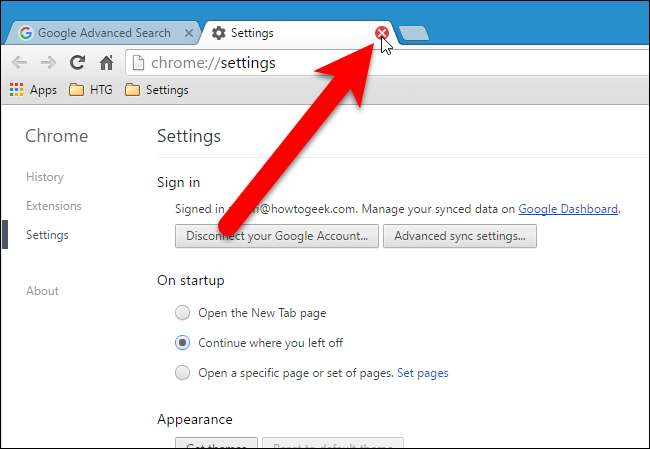
Feuerfuchs
Firefox merkt sich nicht nur, welche Registerkarten in Ihrer letzten Browsersitzung geöffnet waren, sondern auch alle geöffneten Fenster, wenn mehrere Firefox-Fenster geöffnet waren. Um automatisch alle Fenster und Registerkarten zu öffnen, die in Ihrer letzten Firefox-Browsersitzung geöffnet waren, klicken Sie auf die Firefox-Menüschaltfläche (drei horizontale Balken) in der oberen rechten Ecke des Fensters und klicken Sie im Dropdown-Menü auf „Optionen“.
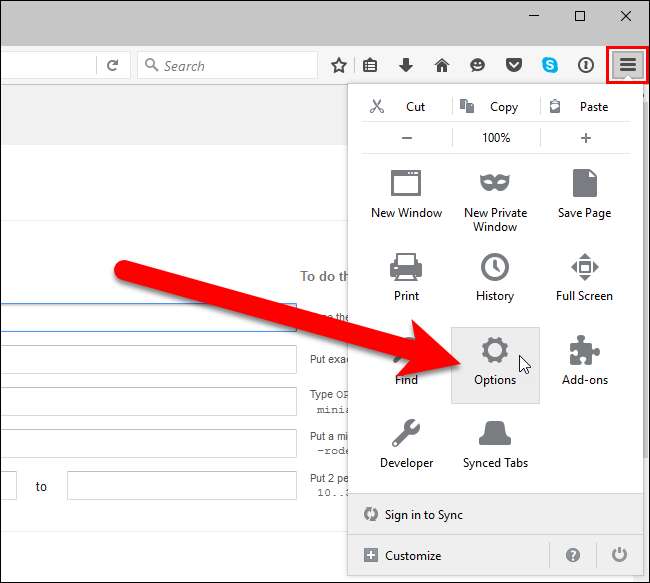
Die Optionen werden auf einer neuen Registerkarte angezeigt. Stellen Sie sicher, dass der Bildschirm Allgemein auf der Registerkarte Optionen aktiv ist. Wählen Sie im Abschnitt "Start" in der Dropdown-Liste "Wenn Firefox startet" die Option "Meine Fenster und Registerkarten vom letzten Mal anzeigen" aus. OK klicken".
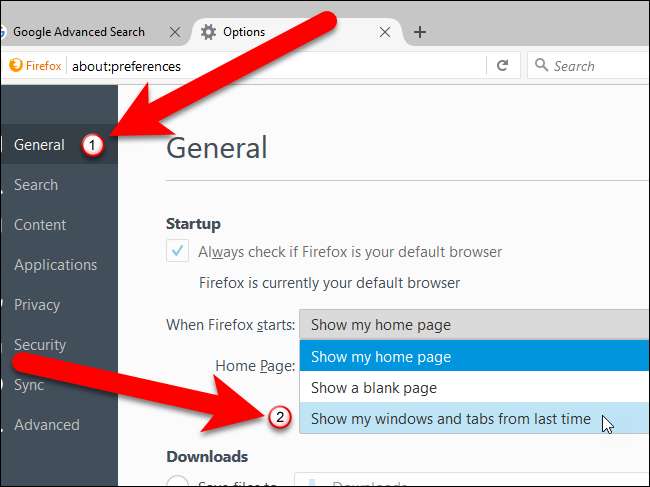
Änderungen an den Einstellungen werden automatisch gespeichert. Um die Registerkarte Einstellungen zu schließen, klicken Sie auf das „X“ auf der rechten Seite der Registerkarte oder drücken Sie Strg + W auf Ihrer Tastatur.
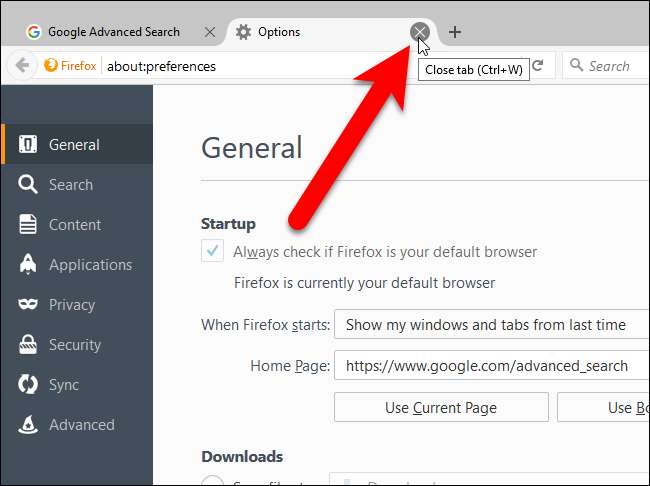
Oper
Um Opera die Registerkarten Ihrer letzten Sitzung öffnen zu lassen, klicken Sie auf das Opera-Menü in der oberen linken Ecke des Browserfensters und wählen Sie "Einstellungen" aus dem Dropdown-Menü.
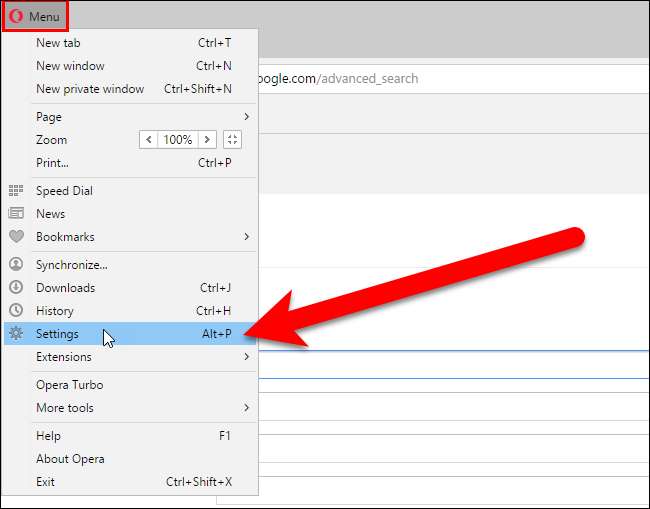
Die Einstellungen werden auf einer neuen Registerkarte angezeigt. Klicken Sie im Basisbildschirm im Abschnitt Beim Start auf die Option „Weiter, wo ich aufgehört habe“.
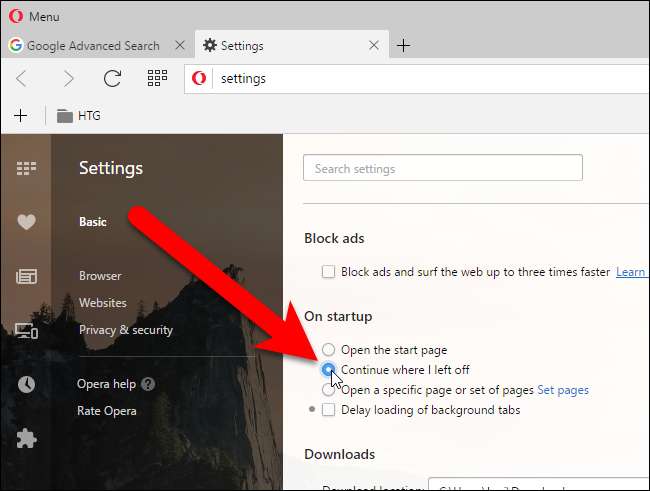
Änderungen an den Einstellungen werden automatisch gespeichert. Um die Registerkarte Einstellungen zu schließen, klicken Sie auf das „X“ auf der rechten Seite der Registerkarte oder drücken Sie Strg + W auf Ihrer Tastatur.
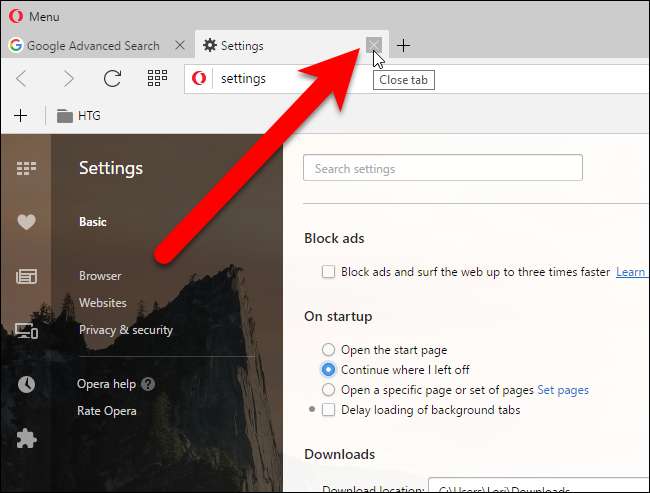
Internet Explorer
Um alle Registerkarten Ihrer letzten Browsersitzung in Internet Explorer zu öffnen, klicken Sie auf die Zahnradschaltfläche in der oberen rechten Ecke des Fensters und wählen Sie "Internetoptionen" aus dem Dropdown-Menü.
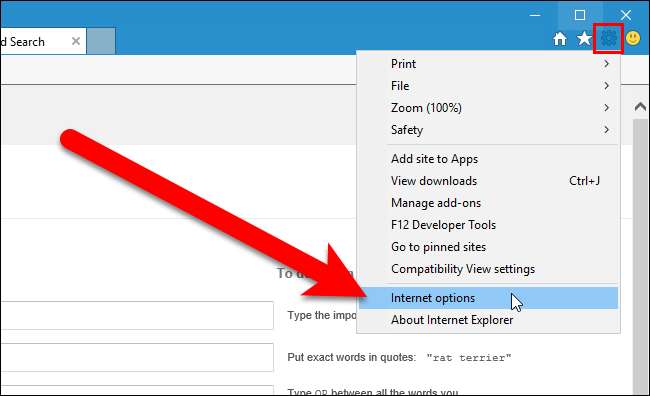
Wählen Sie auf der Registerkarte "Allgemein" im Abschnitt "Start" die Option "Mit Registerkarten aus der letzten Sitzung beginnen". Klicken Sie dann auf "OK".
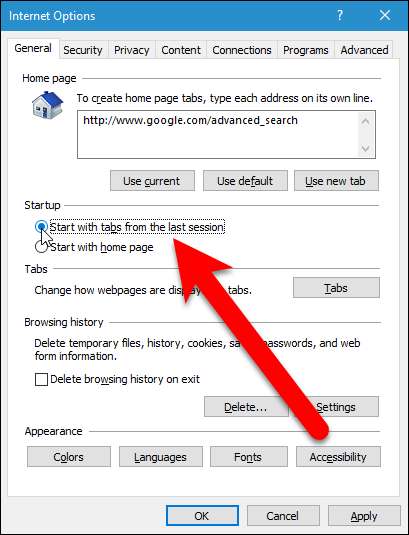
Microsoft Edge
Um alle Registerkarten Ihrer letzten Browsersitzung in Microsoft Edge zu öffnen, klicken Sie auf die Menüschaltfläche (drei Punkte) in der oberen rechten Ecke des Fensters und wählen Sie "Einstellungen" aus dem Dropdown-Menü.
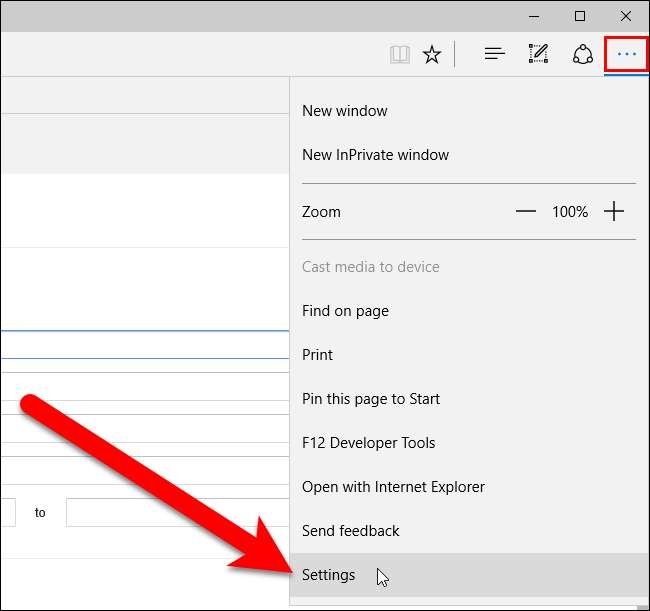
Der Bereich Einstellungen wird auf der rechten Seite des Browserfensters angezeigt. Wählen Sie unter Öffnen mit die Option "Vorherige Seiten" aus. Klicken Sie auf eine beliebige Stelle rechts im Bereich "Einstellungen", um sie zu schließen.
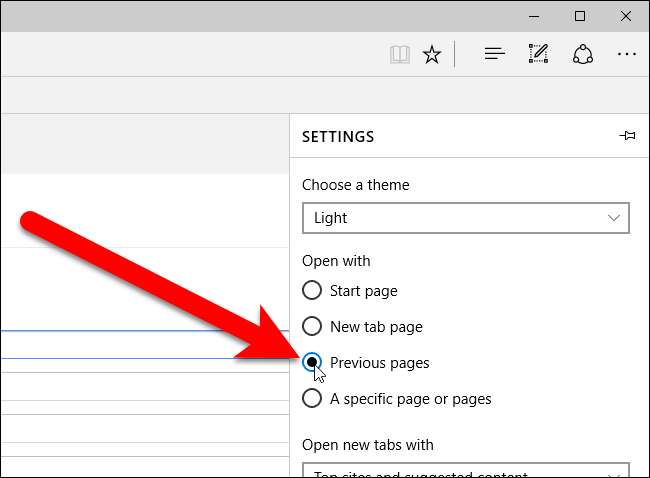
Jetzt verlieren Sie Ihre geöffneten Registerkarten nicht mehr, wenn Ihr Browser abstürzt oder wenn Sie ihn versehentlich schließen.







